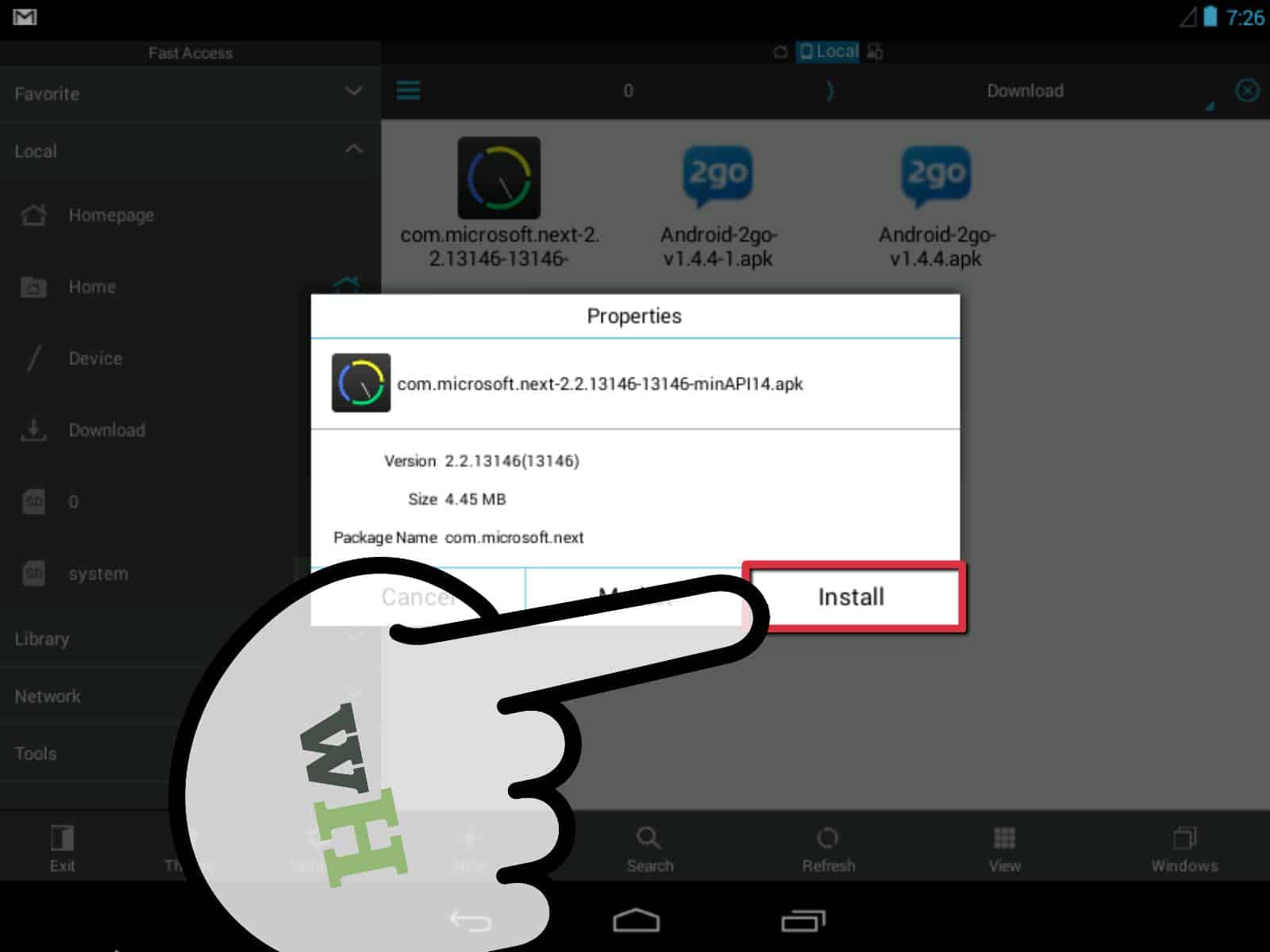437
Pro ruční instalaci aplikací pro Android je třeba provést v zařízení určité konfigurace a použít příslušný formát souboru.
Ruční instalace aplikací pro systém Android: Příprava
Z bezpečnostních důvodů můžete aplikace pro systém Android ve výchozím nastavení instalovat pouze prostřednictvím obchodu Google Play. Chcete-li tuto překážku obejít, musíte provést následující nastavení:
- Otevřete nastavení v koncovém zařízení. Otevřete nabídku Zabezpečení, Zámek obrazovky & Zabezpečení nebo Biometrické údaje a zabezpečení. Název se může lišit v závislosti na zařízení
- V nastavení zabezpečení aktivujte možnost Instalovat aplikace z neznámých zdrojů nebo nebezpečného původu. To vám umožní instalovat aplikace, které nejsou součástí obchodu Google Play
- K instalaci potřebujete také příslušný instalační soubor požadované aplikace. Ten by měl být ve formátu APK. Soubory APK pro všechny běžné nástroje pro systém Android najdete v našem centru stahování
- Není na škodu nainstalovat si přehledného správce souborů, například Total Commander. Usnadní vám to hledání souboru APK.
- Poznámka: Některá zařízení se systémem Android automaticky povolují instalaci souborů APK. Obvykle se tak děje i v případě zařízení s rootem.
Instalace aplikací pro systém Android ručně: Návod
Po splnění všech požadavků můžete požadovanou aplikaci nainstalovat:
- Nejprve přeneste požadovaný soubor APK do koncového zařízení. To je možné například prostřednictvím cloudových služeb nebo datových kabelů. Teoreticky jej můžete také stáhnout přímo do koncového zařízení:
- Ve správci souborů vyhledejte soubor APK a klikněte na něj. Spustí se instalace.
- Pravděpodobně se zobrazí varování, že soubor není aplikací z obchodu Google Play. Potvrďte instalaci a spusťte ji.
- Počkejte, dokud nebude proces instalace dokončen. V závislosti na velikosti aplikace to může trvat několik sekund nebo minut.
- Aplikaci pro všechny ostatní aplikace pak najdete v nastavení nebo prostřednictvím zástupce na domovské obrazovce. Poté ji můžete používat jako obvykle.